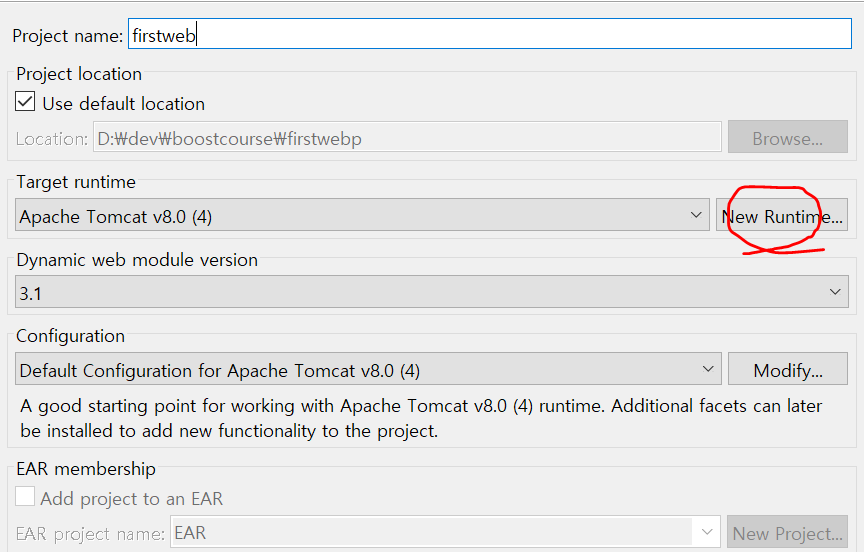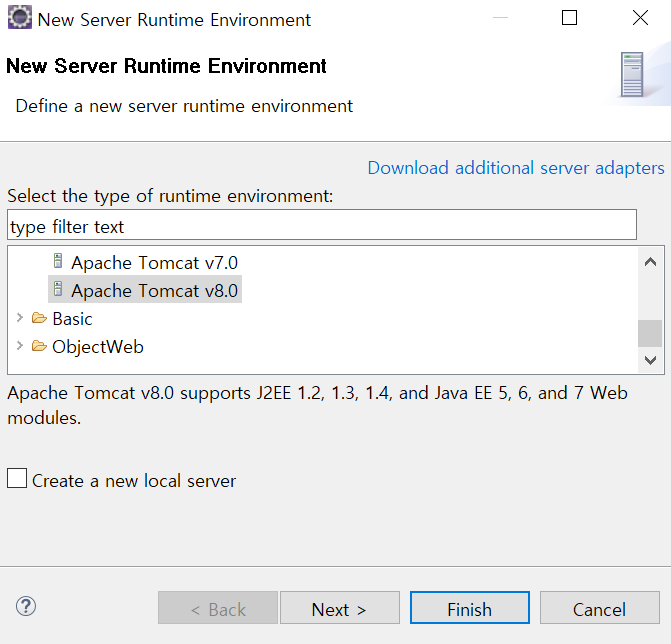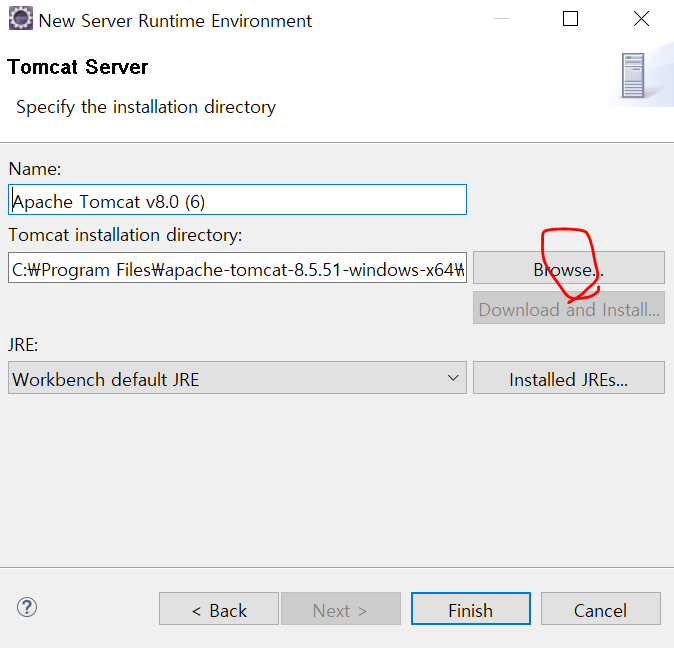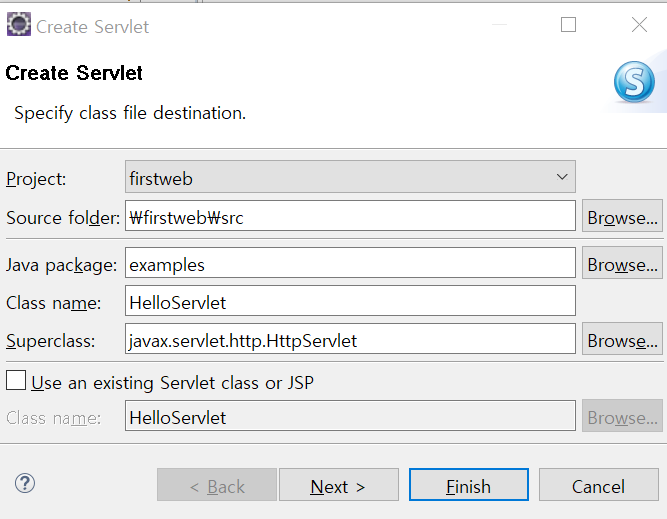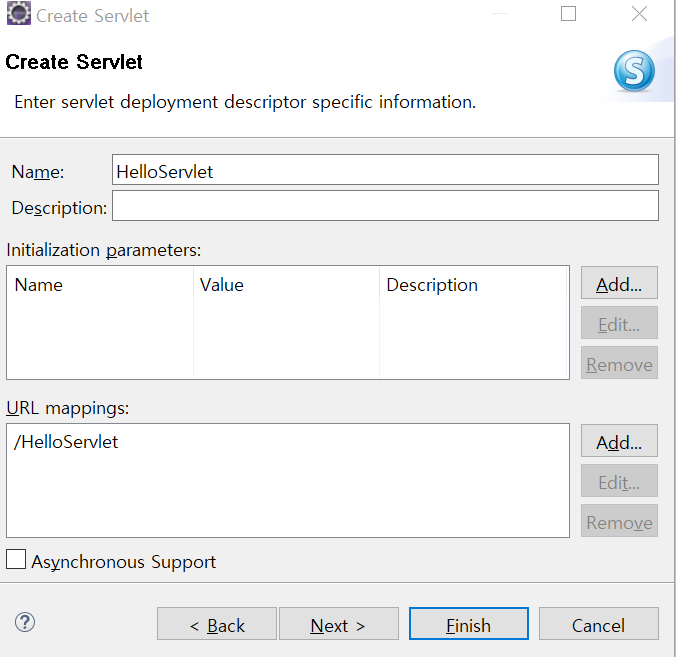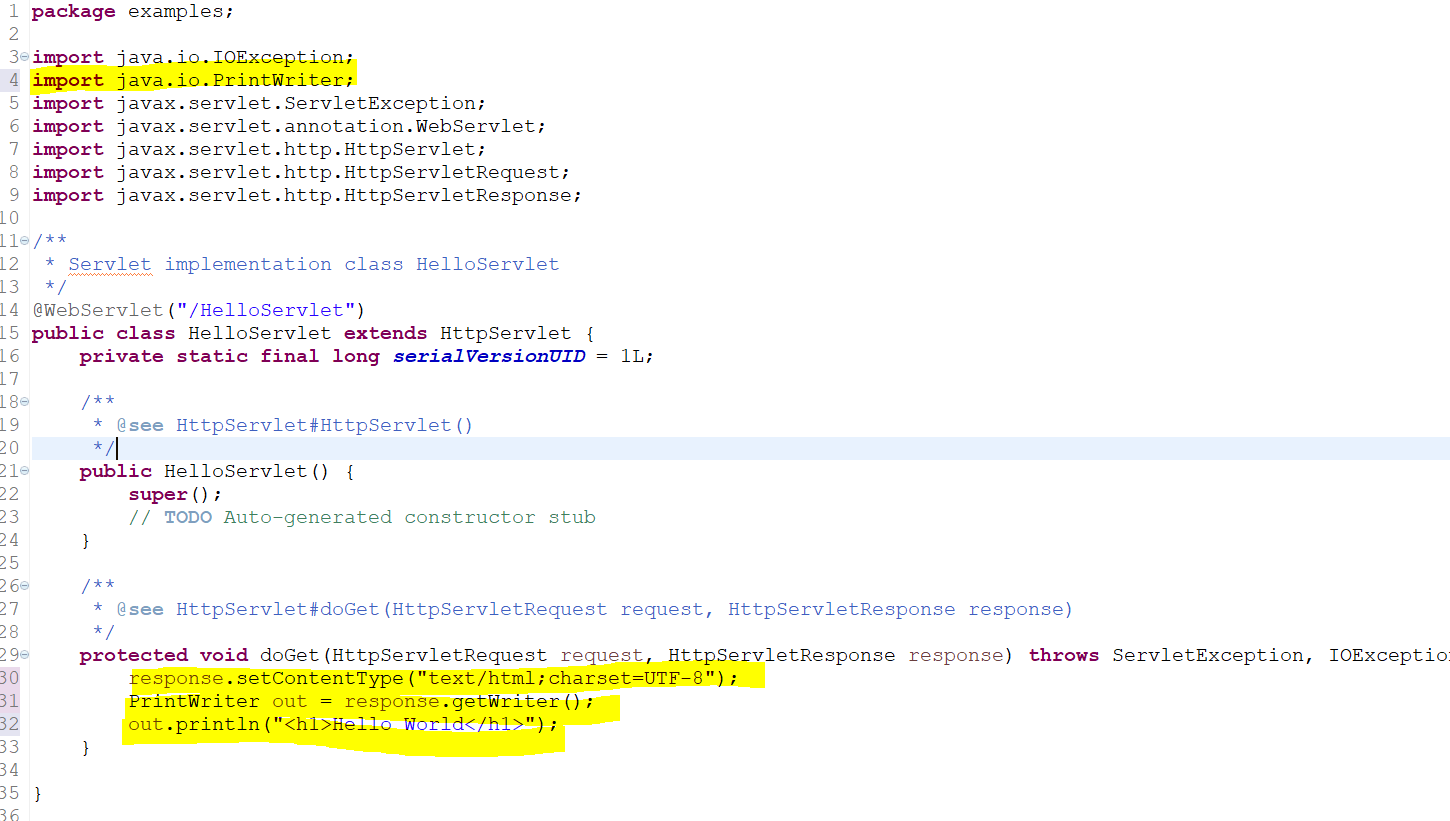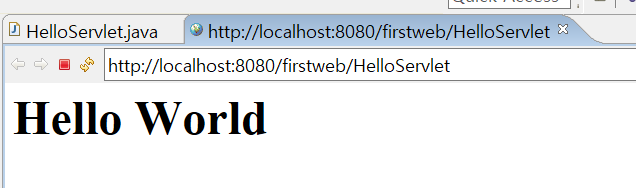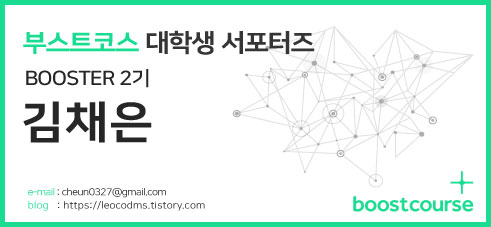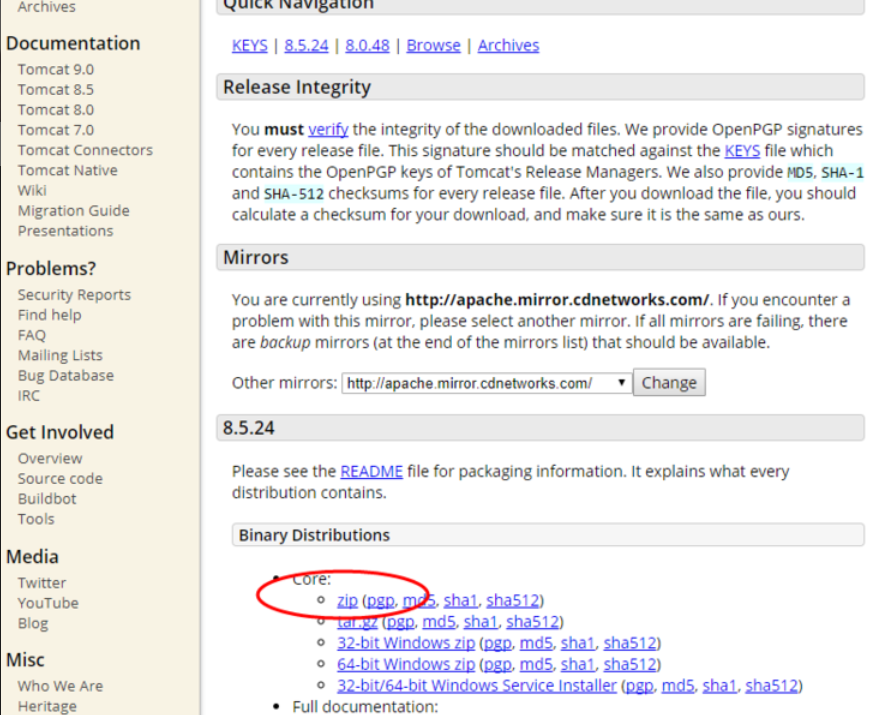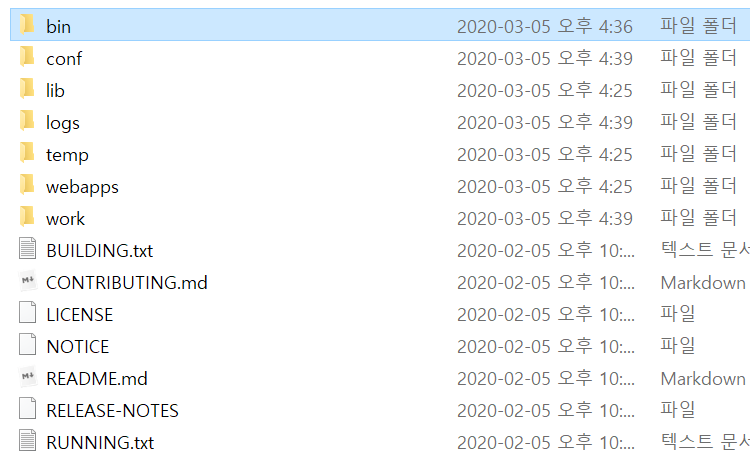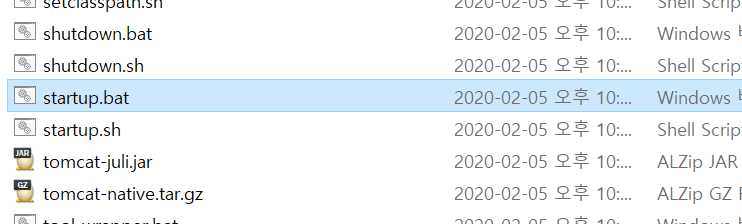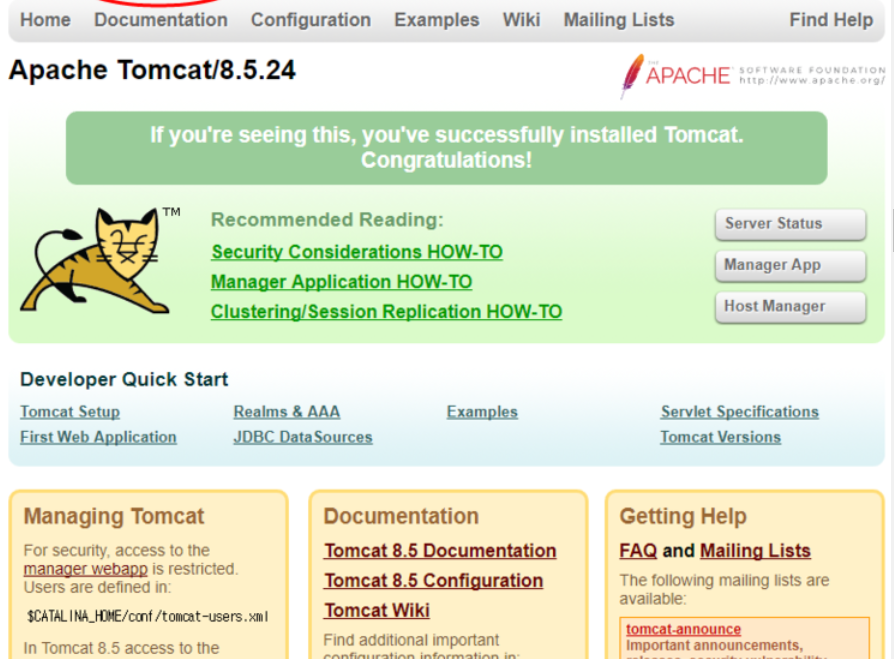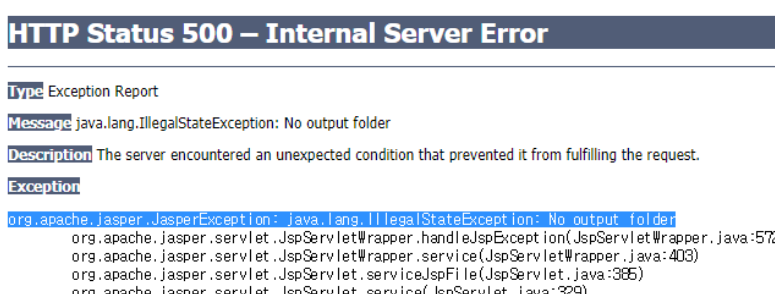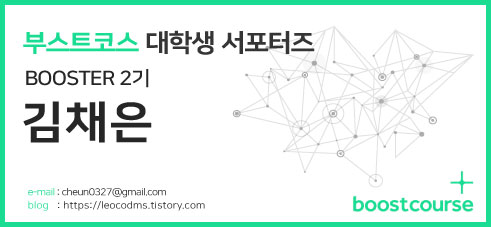1. servlet 이란?
앞선 포스팅에서는 이클립스에서 Dynamic Web Project를 생성하고 (자바 웹 어플리케이션)
해당 프로젝트에서 HelloServlet이라는 서블릿 클래스를 작성해 보았습니다.
작성된 서블릿은 이클립스 내부에서 설정한 runtime (즉, 우리는 톰캣이라는 WAS를 설정했죠!) 톰캣에 의해서 동작이 됩니다.
그 이후 웹브라우저를 이용해서 톰캣 서버에 URL 요청을 보내고
HelloServlet이 실행되는 결과를 웹 브라우저로 확인해 보았습니다.
과정을 정리하자면,
Dynamic Web Project(eclipse) > servlet class > 톰캣(WAS)서버에 URL요청 > servlet실행
입니다.
여기에서 우리가 만든 프로젝트가 자바 웹 어플리케이션 입니다.
웹 어플리케이션 이란 인터넷으로 연결된 웹 환경에서 사용자들 간의 연결을 통해 서비스를 제공하고 제공받는 어플리케이션을 의미합니다.
우리가 사용하는 쇼핑몰, 블로그, 카페등이 이에 해당합니다.
* 클라이언트가 웹브라우저의 주소창이나 하이퍼링크, 서브밋 버튼 등을 사용하여 서비스를 (요청)하면 서버쪽에서 그 요청 정보를 처리하여 결과를 HTML 형태로 사용자의 웹 브라우저에 보내줍니다.(응답)
웹 어플리케이션의 구성요소
| 클라이언트 | 서버 |
| 웹브라우저 | 웹서버 |
| JavaScript | 웹 어플리케이션 서버(WAS) |
| CSS | 데이터베이스 시스템(DBMS) |
| HTML | 미들웨어 |
모두 앞서서 정리했던 내용 입니다.
WAS에 의해서 동장하는 웹 어플리케이션은 폴더 구조를 잘 지켜주어야합니다.
자바 웹 어플리케이션의 폴더 구조
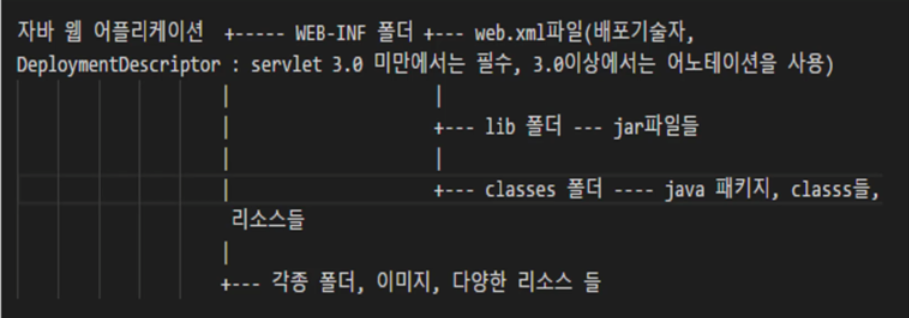
Servlet은!!
자바 웹 어플리케이션의 구성요소중 동적인 처리를 하는 프로그램의 역할을 수행합니다.
서블릿의 특징을 살펴보자면..
- 서블릿은 WAS에서 동작하는 Java클래스
- 서블릿은 HttpServlet 클래스를 상속받아햐 함
- 서블릿과 JSP로부터 최상의 결과를 얻으려면, 웹 페이지를 개발할 때 JSP와 서블릿을 조화롭게 사용해야함
(ex : 웹 페이지를 구성하는 html은 jsp로 표현, 복잡한 프로그래밍은 서블릿으로 구현)
2. Servlet 작성 방법
servelt 작성 방법은 버전에 따라 달라집니다.
버전에 따른 Servlet 작성 방법
1. Servlet 3.0 spec 이상에서 사용하는 방법
- web.xml 파일을 사용하지 않습니다.
- 자바 어노테이션(annotation)을 사용합니다.
- 앞에서 실습했던 first web에서 사용합니다.
2. Servlet 3.0 spec미만에서 사용하는 방법
- servlet을 등록할 때 web.xml 파일에 등록합니다.
3.0이상 버전의 servlet작성 방법부터 살펴보겠습니다.
프로젝트 만들고 서브렛 3.1버전을 선택해서 만듭니다.
저번 포스팅에서와 마찬가지로 doGet 메서드 부분을 고쳐서 작성해보겠습니다.
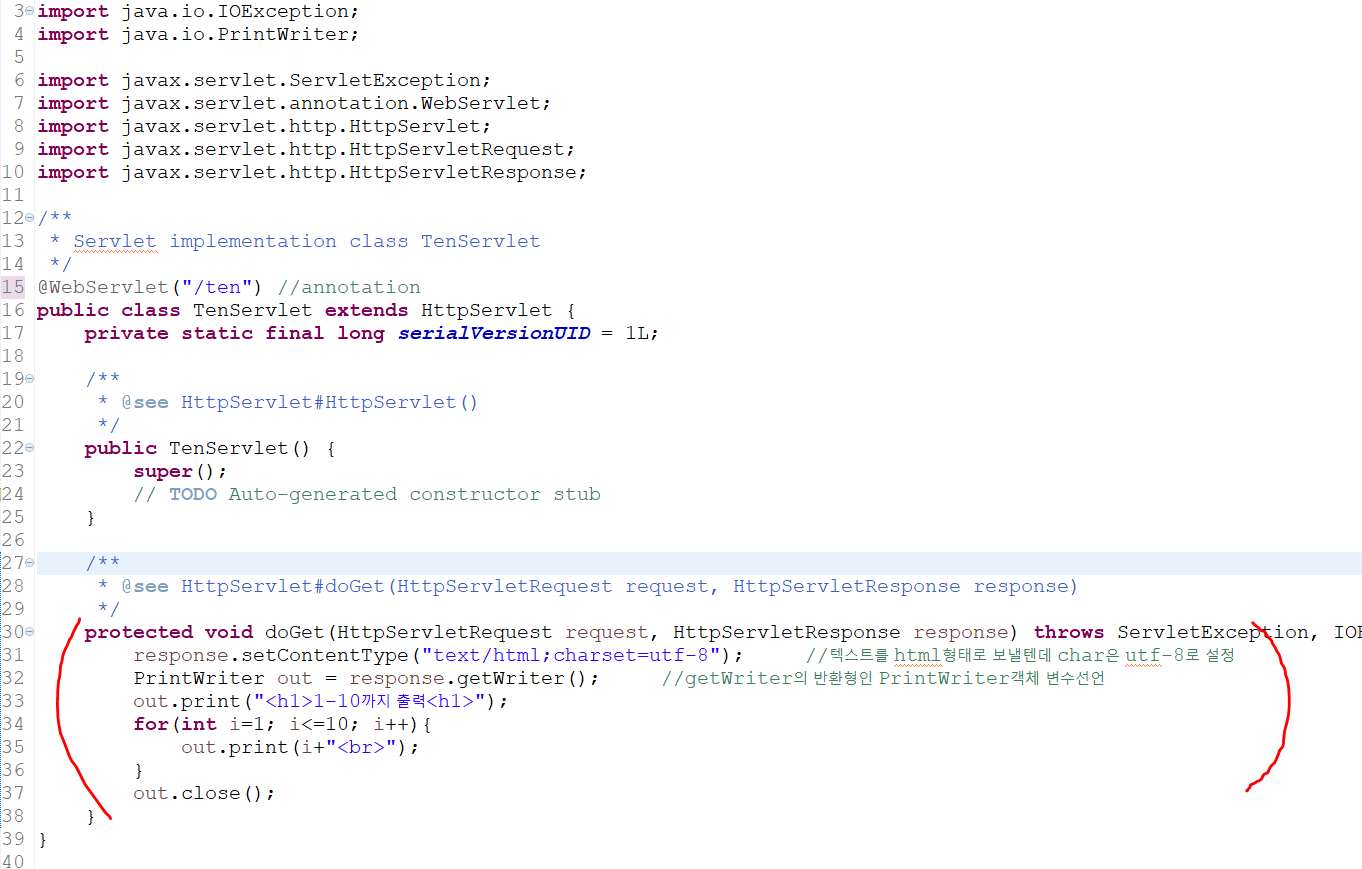
html은 enter입력으로 줄바꿈이 안되기 때문에 br태그를 사용해서 줄바꿈 해줍니다.
16번째 줄에서 서블릿 클래스가 HttpServlet을 상속받아서 작성한것을 확인할 수 있습니다.
만약 상속 받지 않았다면, response와 같은 메소드를 직접 만들어서 사용해야겠죠..??
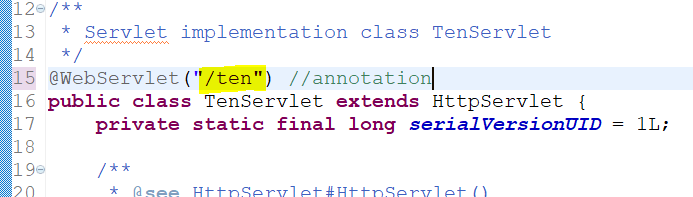
3.0이상의 버전 서블릿은 annotation을 사용합니다.
형광펜 친 부분을 바꾸면 어떻게 될까요?
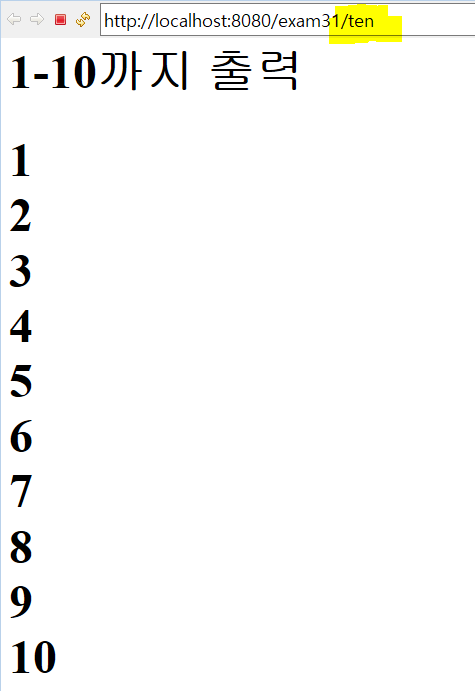
바꾸기전의 url입니다.
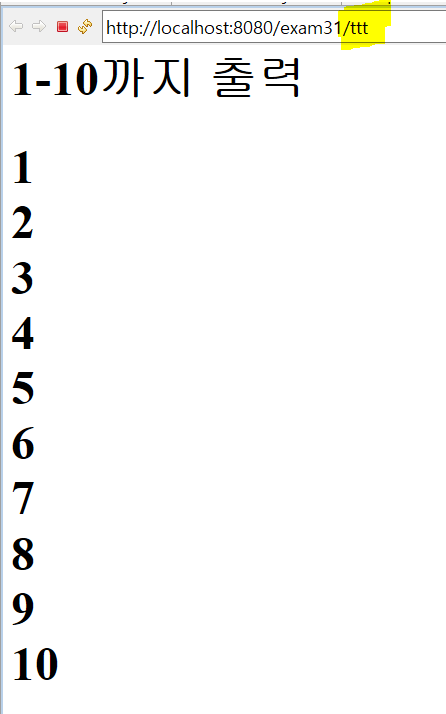
바꾼 후의 url입니다.
이렇게 3.0이상의 버전은 자바 annotation을 사용해서 servlet을 생성하는 것을 살펴보았습니다.
3.Servlet life-cycle
전에 만들었던 firstweb 프로젝트의 example 패키지에 LifeCycleServlet을 하나 만들어줍니다.
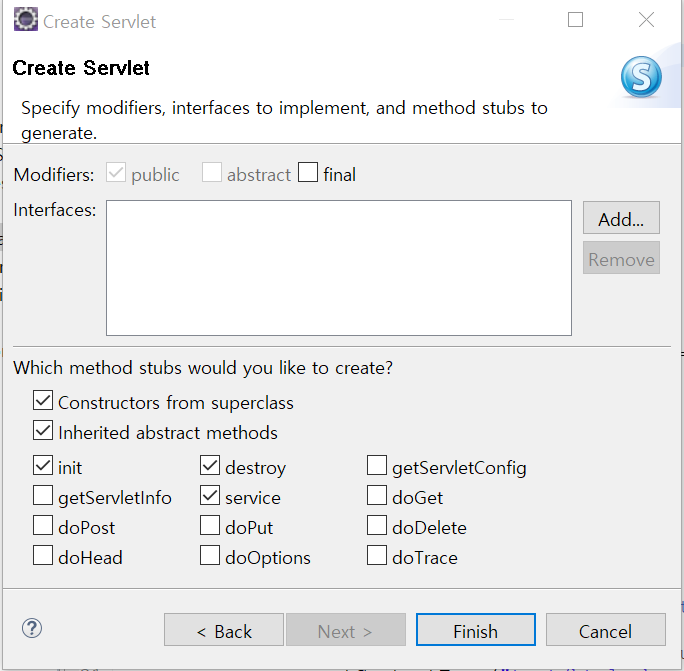
위와 같은 설정으로 세개의 메소드를 오버라이딩 할 수 있게 설정하고 finish합니다.
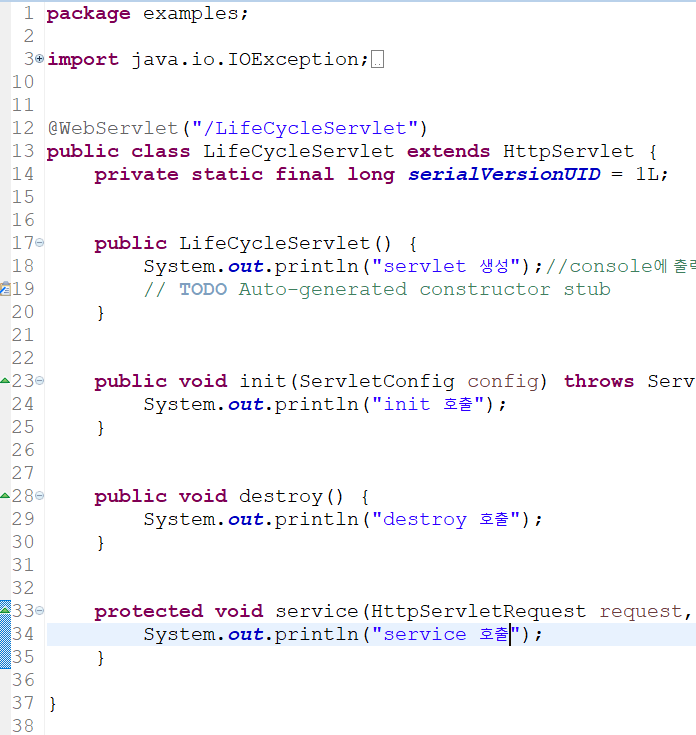
이렇게 코드를 오버라이딩 해줍니다.
실행 시키면 다음과 같이 콘솔창에 뜹니다.
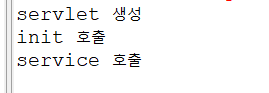
처음 실행을 시킨것이기 때문에 메모리에는 해당 서블릿 객체가 없는 상태였습니다.
그래서 servlet을 생성한 후, init과 service를 호출한 것을 확인할 수 있습니다.
브라우저를 새로고침하면 이미 메모리에는 servlet객체가 있기 때문에 다시 생성하지 않고,
service만 다시 호출한 것을 확인할 수 있습니다.
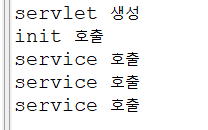
!!참고!!
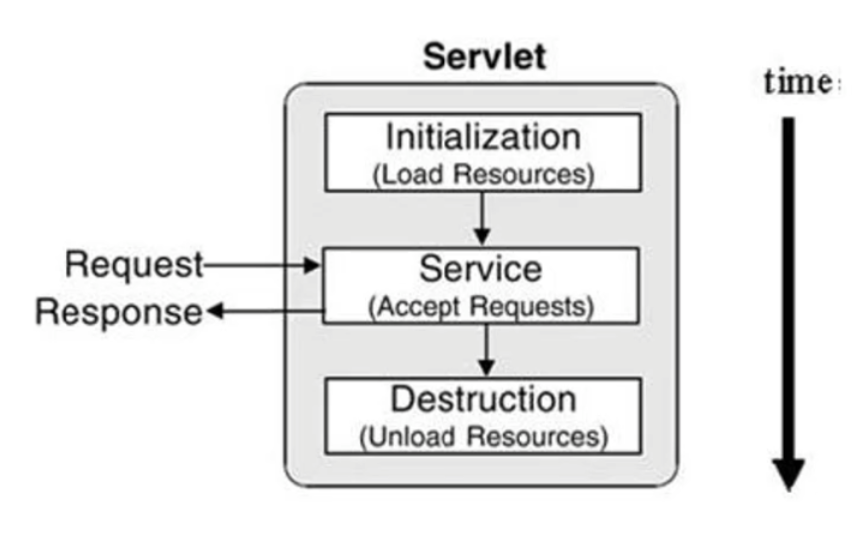
Servlet 생명주기
- WAS는 서블릿 요청을 받으면 해당 서블릿이 메모리에 있는지 확인합니다.
- if (메모리에 없음) {
- 해당 서블릿 클래스를 메모리에 올림
- init() 메소드를 실행
}
- service()메소드를 실행 - was가 종료되거나, 웹 어플리케이션이 새롭게 갱신될 경우 destroy() 메소드가 실행됩니다.
위의 내용에서 우리가 실제로 동작을 구현할 때에는 service메소드에 구현하면 되겠구나..!!라는 것을 알 수 있습니다.
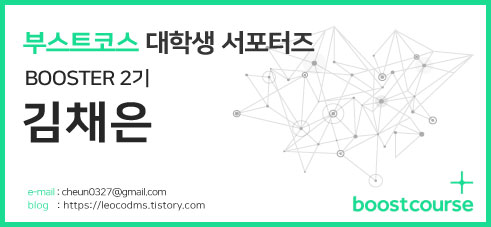
'WEB > BoostCourse' 카테고리의 다른 글
| [부스트코스]2_2 WEB UI 개발 (0) | 2020.03.12 |
|---|---|
| [부스트코스]2_1JavaScript (0) | 2020.03.11 |
| [부스트코스]HelloWorld 서블릿 컴파일 및 실행하기 (0) | 2020.03.05 |
| [부스트코스]eclipse, Tomcat설치 (0) | 2020.03.05 |
| [부스트코스]1_2&1_3 HTML과 CSS (0) | 2020.02.27 |